Tower of Fantasy является многопользовательской игрой, а значит играть вам предстоит не только в одиночку, но и в кооперативе. В данном гайде мы расскажем вам подробно о мультиплеере, в том числе о том, как находить друзей, добавлять игроков в группу и участвовать в совместных активностях.
Как добавлять друзей в Tower of Fantasy
Начнем с самого простого, а именно — с добавления друзей. Если вы хотите внести в свой фрэндлист какого-то конкретного человека, то необходимо сделать следующее:
1. Для начала убедитесь, что вы и ваш друг находитесь на одном и том же сервере. Посмотреть название можно на главном экране или в настройках (пункт Settings в меню), в разделе Basic.
2. Перейдите в меню и выберите пункт Friends.
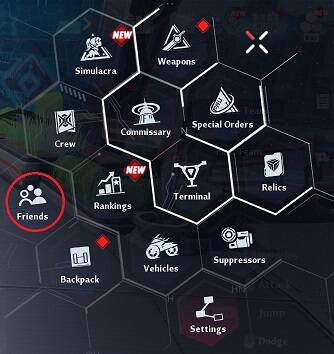
3. В левом нижнем углу нажмите на кнопку с надписью Search & Add.
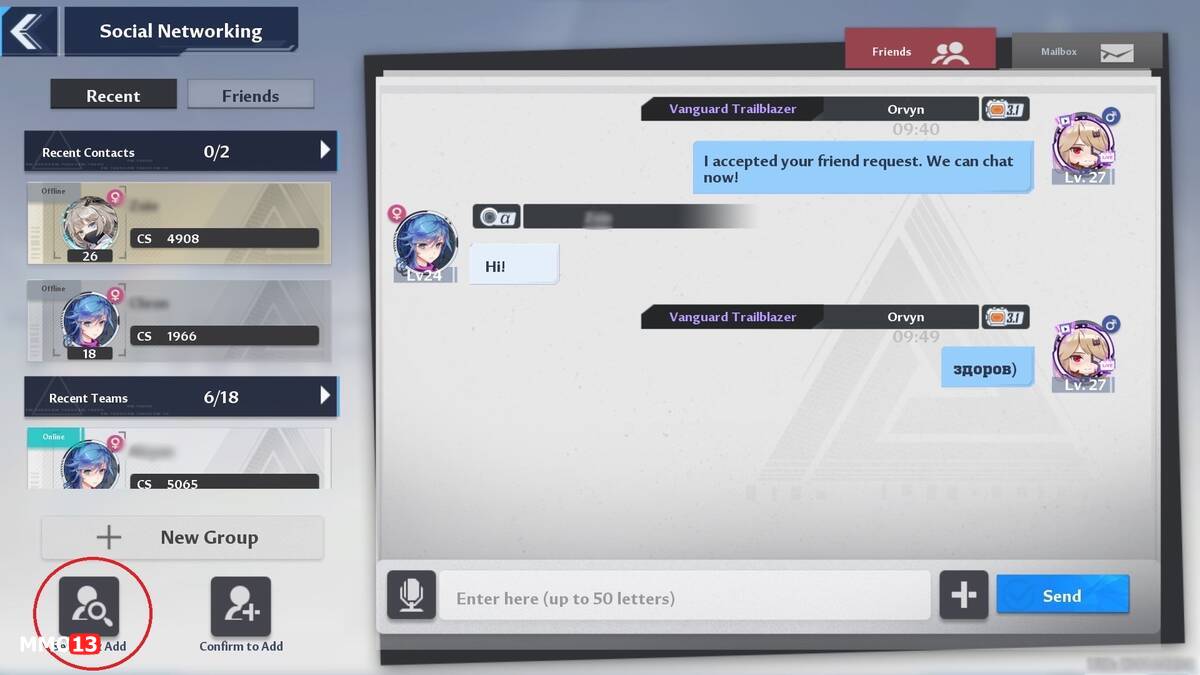
4. Введите никнейм (или часть никнейма) в поле с надписью Enter Wanderer Name, а затем нажмите на кнопку, находящуюся правее.
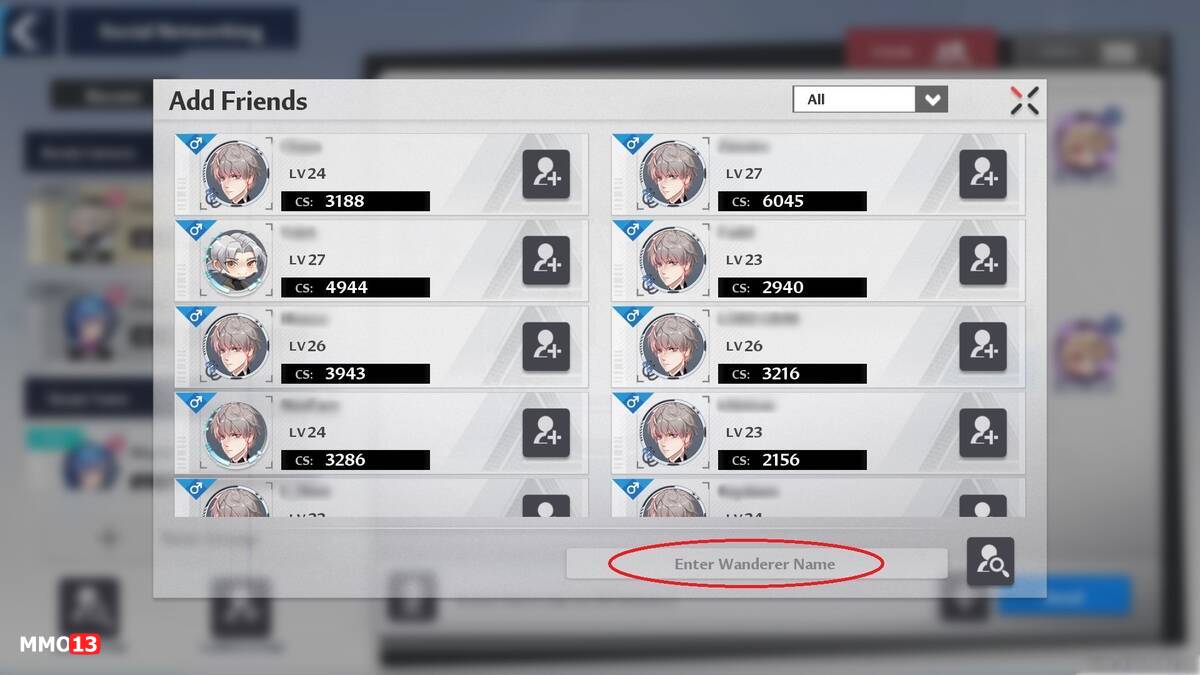
5. В представленном списке вы увидите все никнеймы, соответствующие запросу. В примере ниже при запросе Spy нашлись два игрока с никами spyder и spyrow. Добавьте вашего друга, нажав на кнопку, расположенную правее от результата.
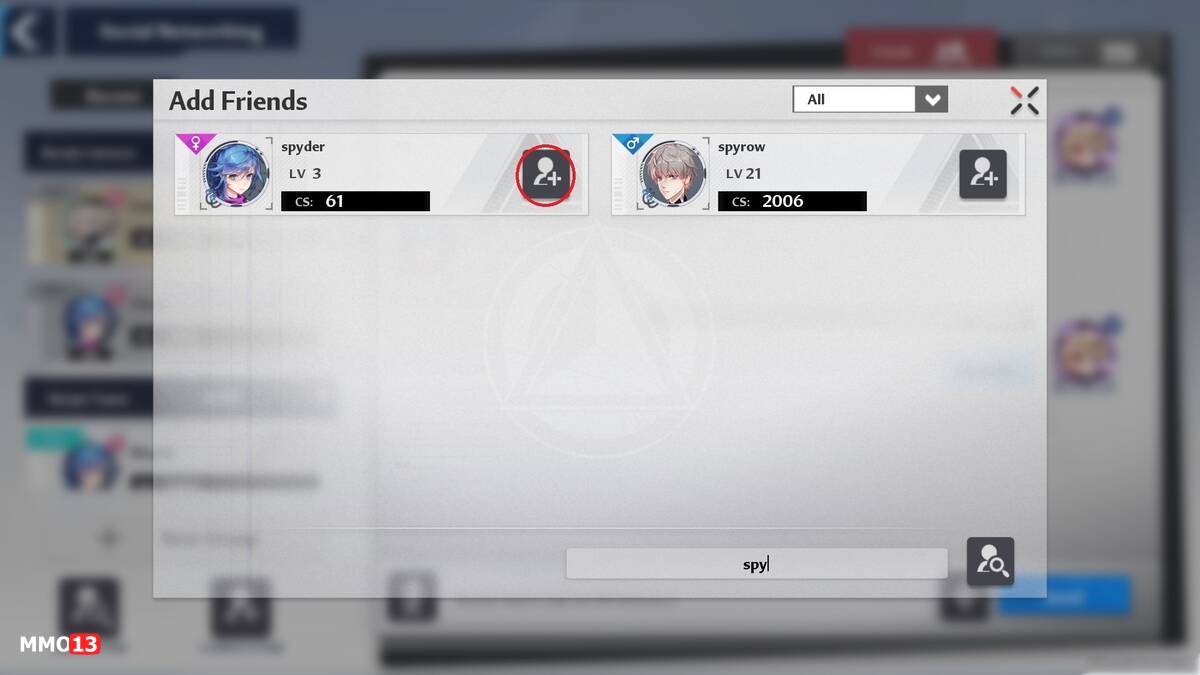
6. На этом все! Теперь вам осталось дождаться, когда ваш друг примет запрос. Подробнее об этом в следующем разделе.
Как принять запрос дружбы в Tower of Fantasy
Если ваш друг уже кинул вам запрос, то для того, чтобы принять его, необходимо сделать следующее:
1. Перейдите в меню и выберите пункт Friends. Вы заметите, что рядом со значком есть красный ромбик, оповещающий о новом запросе.
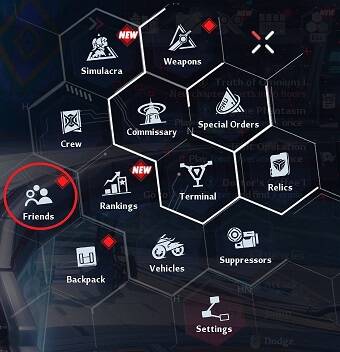
2. В левом нижнем углу нажмите на кнопку с надписью Confirm to Add. Рядом также будет красный ромбик.
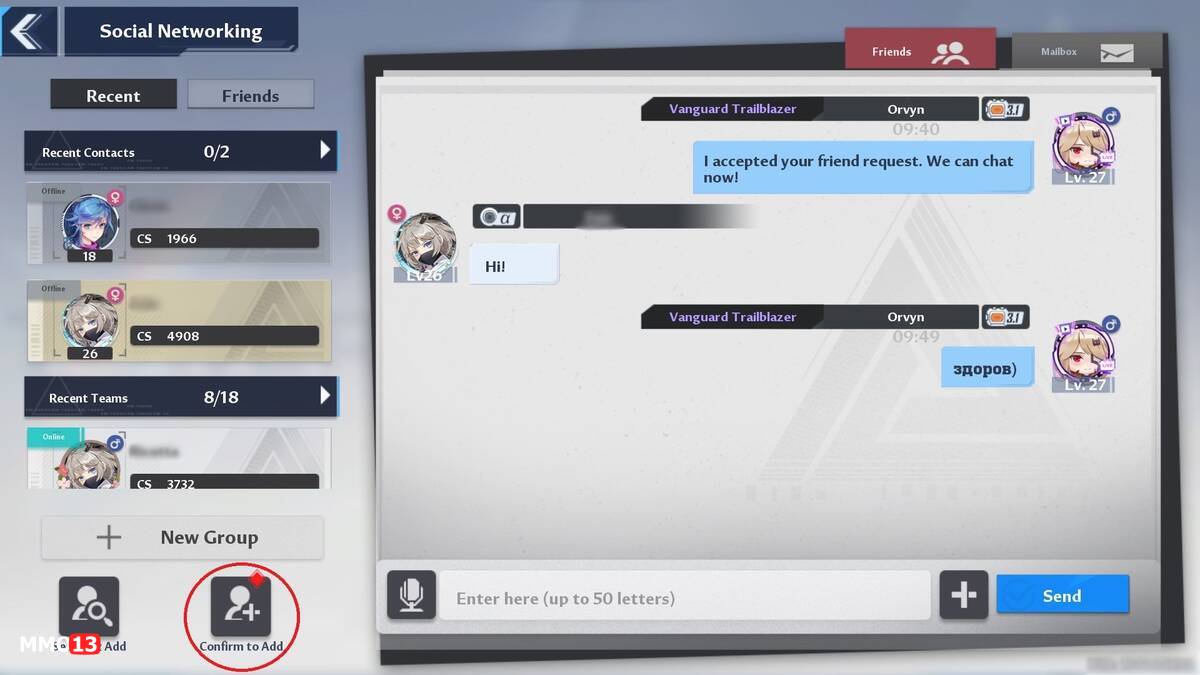
3. Нажмите на желтый значок с галочкой, чтобы подтвердить запрос. После этого игрок появится в списке ваших друзей.
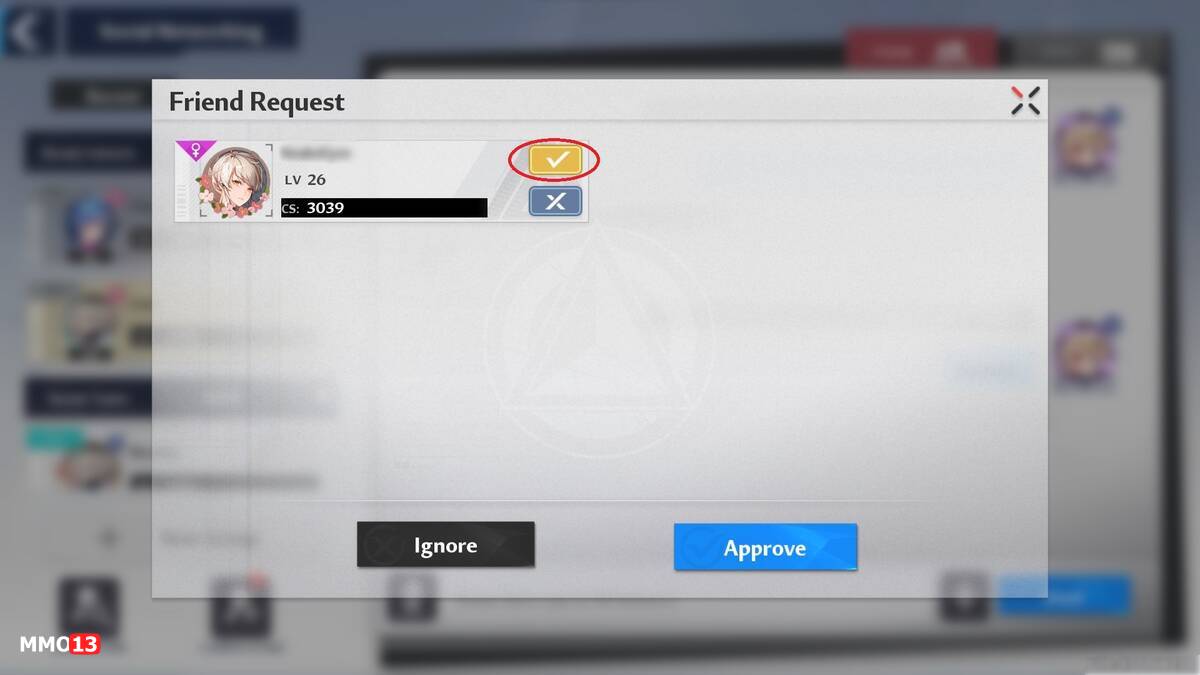
Как пригласить друга в группу
Для того, чтобы вместе другом исследовать мир Tower of Fantasy и выполнять совместные активности, вам необходимо добавить его в группу. Сделать это можно, следуя инструкции:
1. Перед тем, как добавить игрока в группу, переместитесь на его канал сервера или попросите его переместиться на ваш. Чтобы сменить канал, необходимо нажать на надпись Channel, расположенную над миникартой.
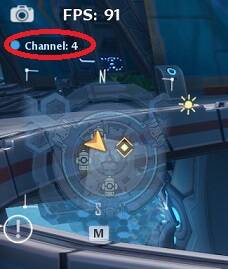
2. В появившемся окне тот игрок, который перемещается на канал своего друга, должен ввести номер его канала.
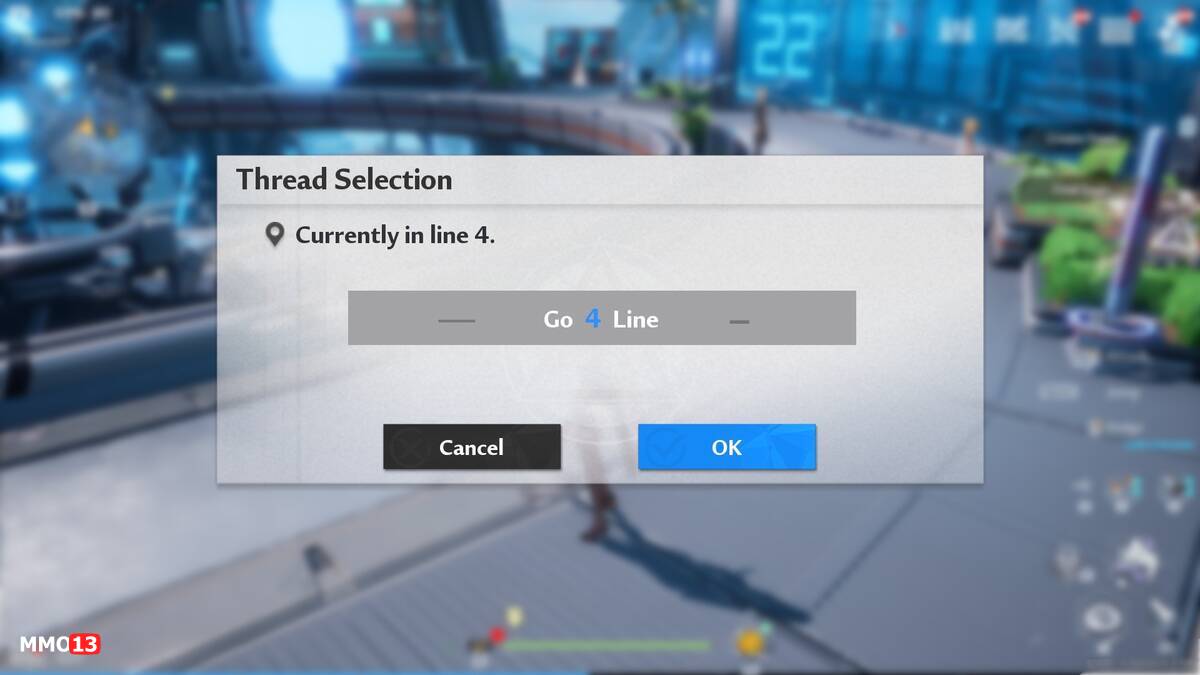
3. После того, как вы окажетесь на одном канале, зайдите в раздел друзей (меню — Friends).
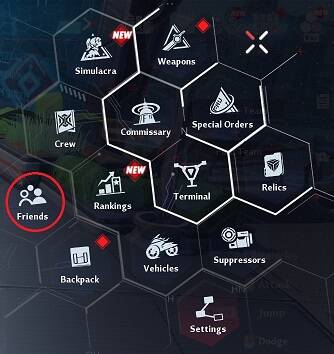
4. В открывшемся окне вы увидите только недавних друзей. Чтобы открыть полный список, в левом верхнем углу выберите пункт Friends.
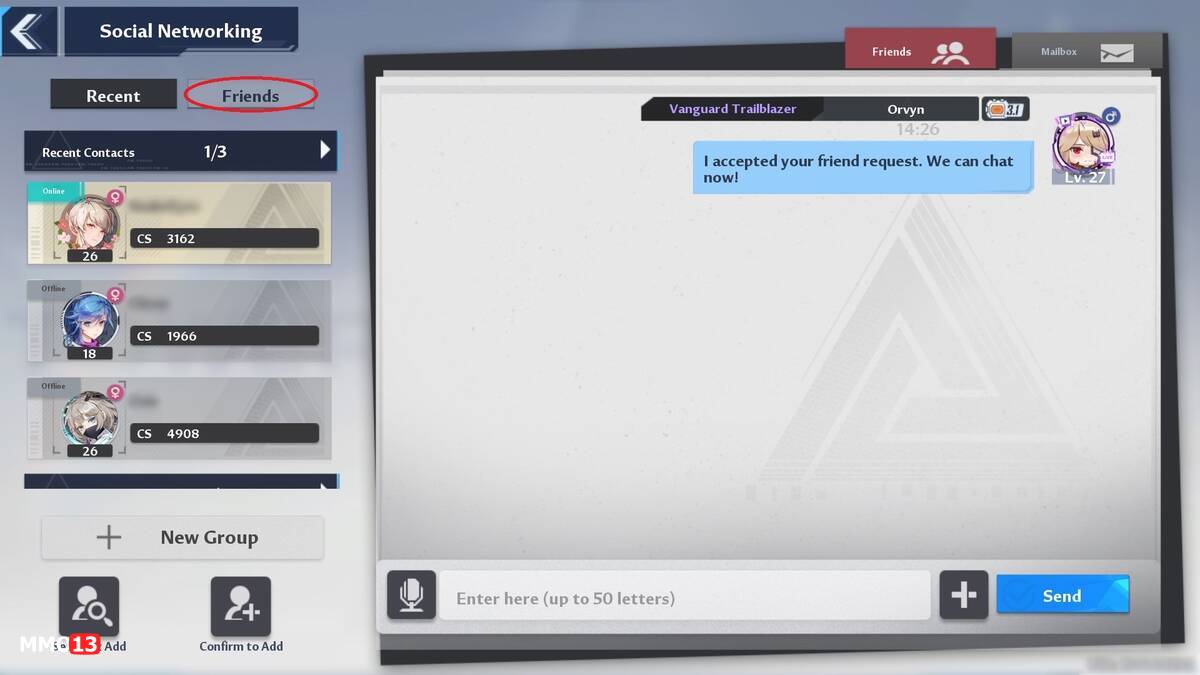
5. Нажмите на аватарку друга, которого хотите пригласить в группу. В появившемся окне нажмите на значок с надписью Team Invitations, чтобы отправить запрос.
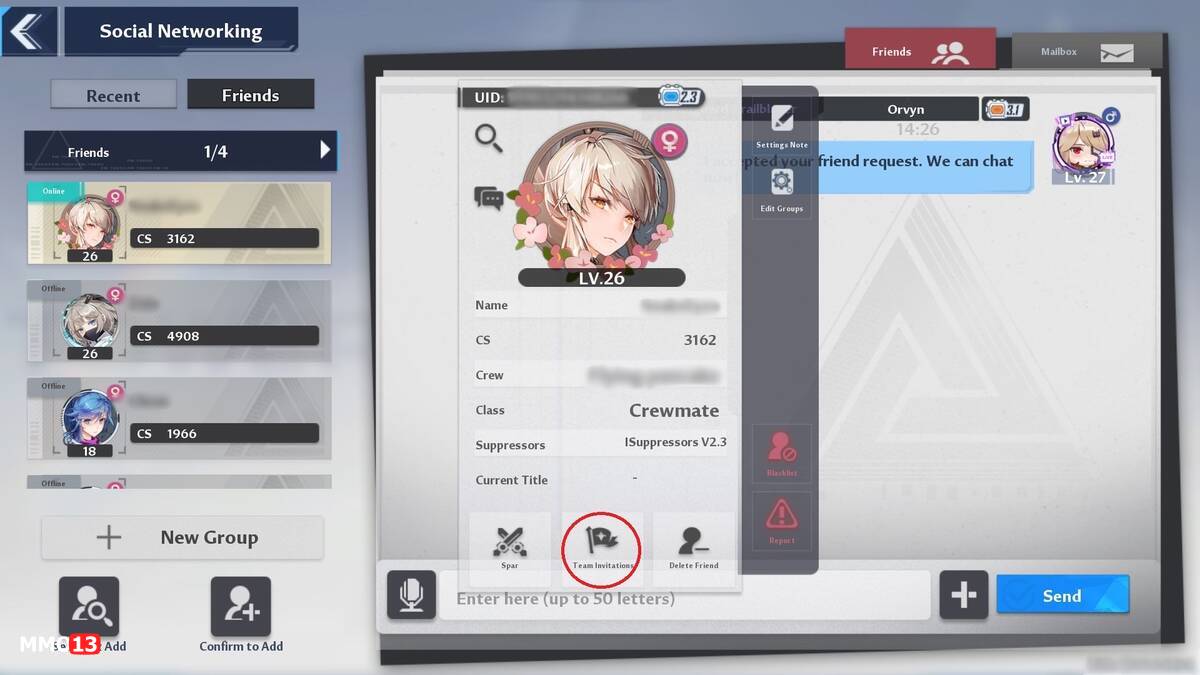
7. После того, как ваш друг примет приглашение, вы окажетесь в одной группе. Всего вы можете пригласить до трех человек (группа может состоять максимум из четырех игроков).
Как играть вместе с друзьями в кооперативе
Добавив одного, двух или трех друзей в группу, вы сможете принимать участие в совместных активностях. В качестве примера мы покажем, как начать играть в режим Dimensial Trials:
1. Нажмите на значок с двумя мечами, расположенный в правой верхней части экрана (чтобы активировать курсор на ПК, необходимо зажать Alt).

2. Выберите нужный вам нежим (в нашем случае — Dimensial Trials).
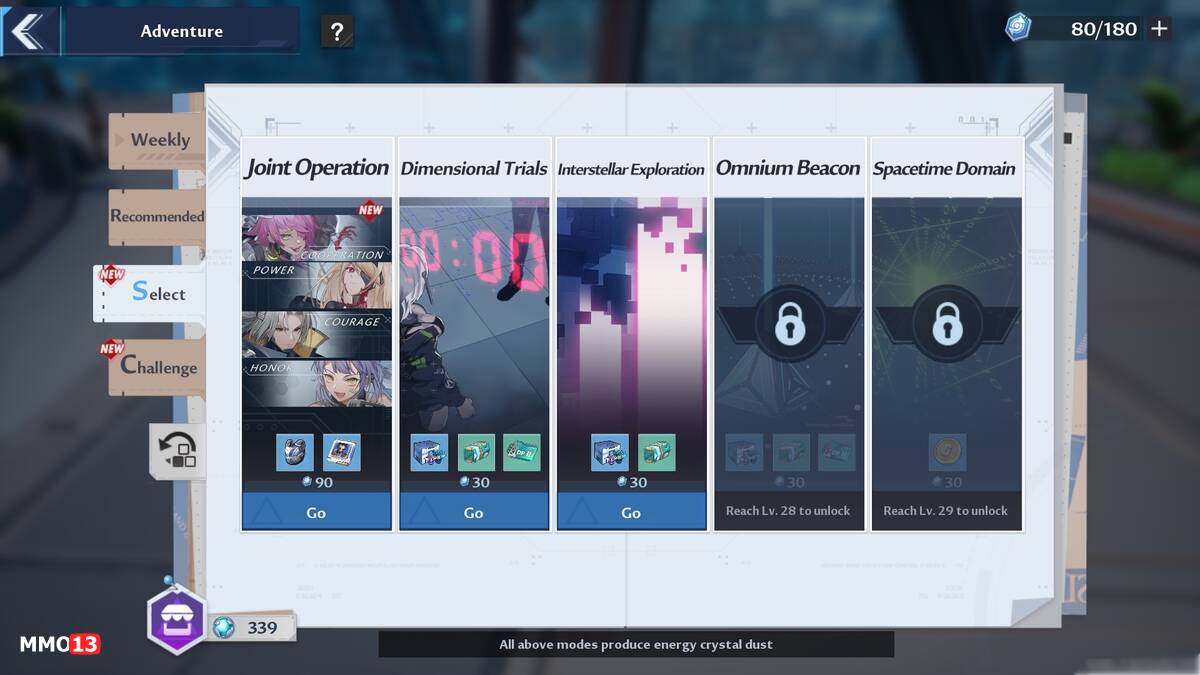
3. Нажмите на синюю кнопку с надписью Go.
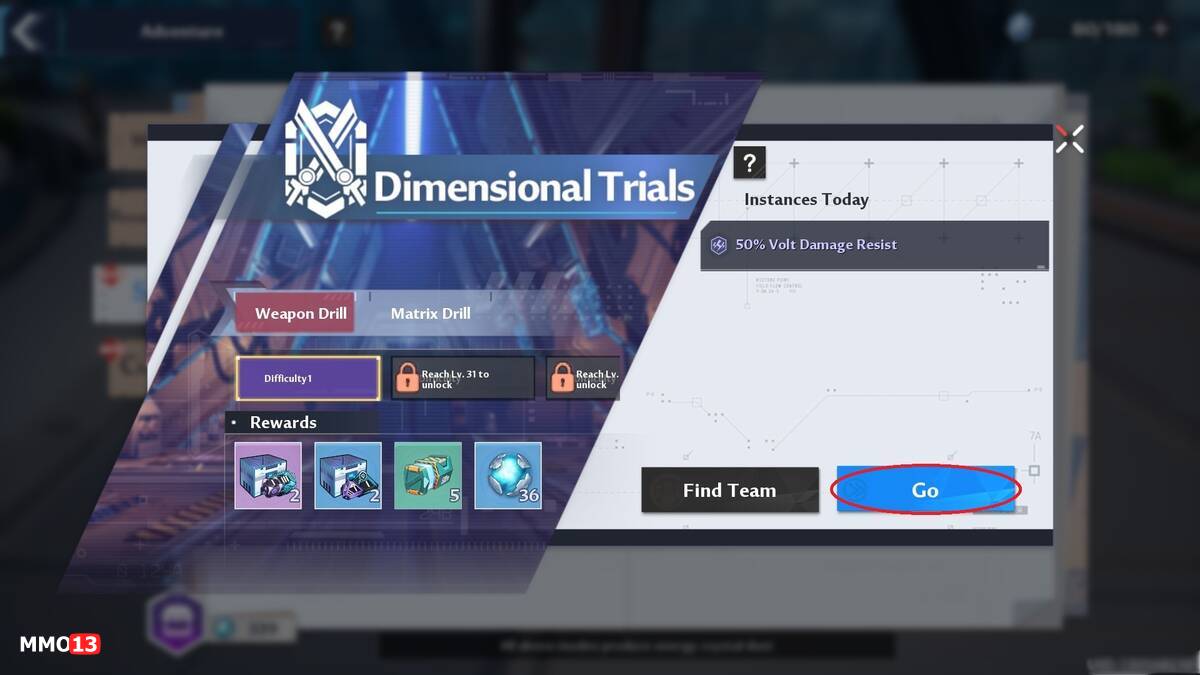
4. Дальше все зависит от того, в каком составе вы хотите играть. Если текущий состав вас устраивает, то нажмите на черную кнопку Join. Если вас меньше четырех игроков и вы хотите собрать полную группу, то нажмите на синюю кнопку Match, чтобы запустить матчмейкинг и найти случайных людей.
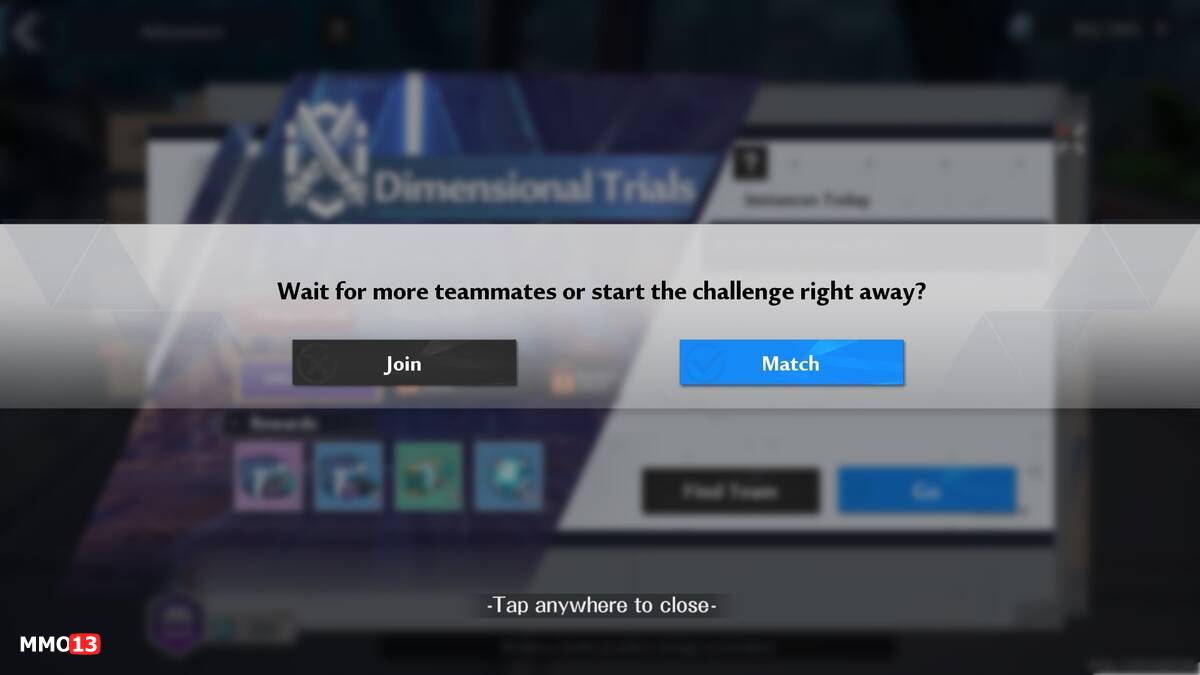
5. Когда игра будет найдена, нажмите на кнопку подтверждения, чтобы начать прохождение.
Создание и поиск группы в Tower of Fantasy для совместных активностей
В Tower of Fantasy у вас есть возможность вручную создать группу с незнакомцами, что вместе отправиться на какую-нибудь активность. Это может быть полезно, например, для битвы с мировым боссом, для которого не предусмотрен автоматический матчмейкинг. Или, возможно, вы захотите лучше контролировать состав группы. В любом случае, следуя инструкциям ниже, вы сможете создать такую группу или вступить в уже существующую.
1. Нажмите на флажок, расположенный правой части экрана.

2. В открывшемся окне вы увидите список уже созданных групп для различных активностей. Перейдите в нужный вам раздел и отправьте кому-нибудь запрос, нажав на кнопку Request.
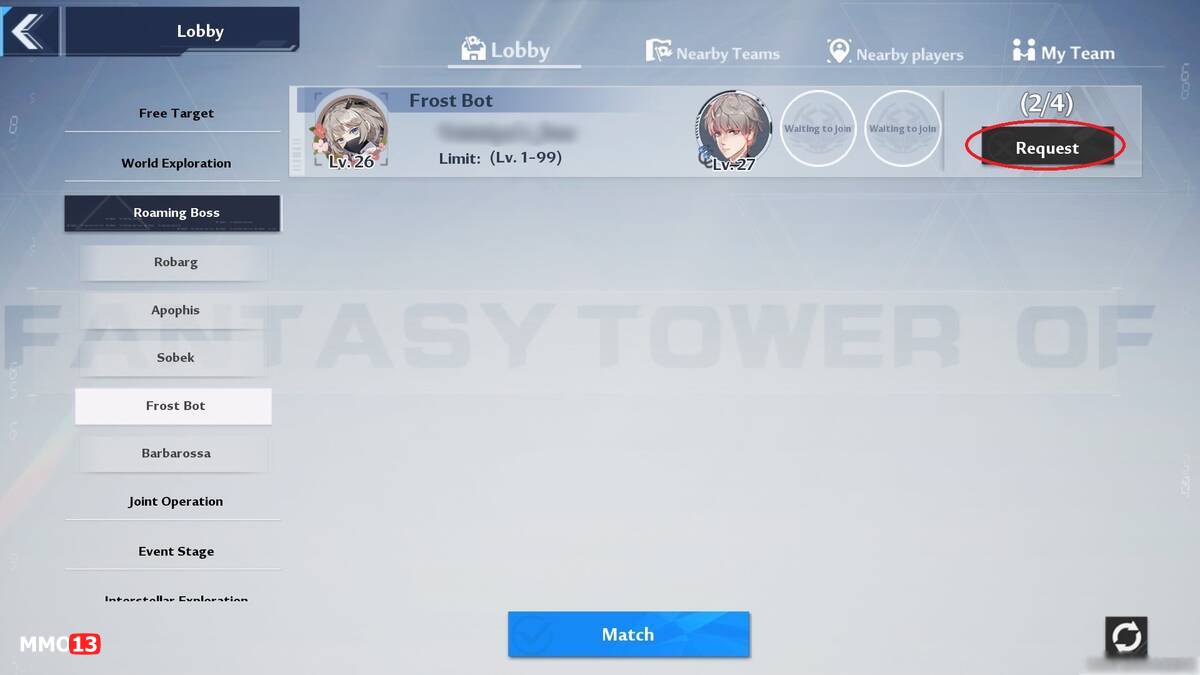
3. Если в списке групп нет нужной вам, то можете создать свою, перейдя во вкладку My Team.
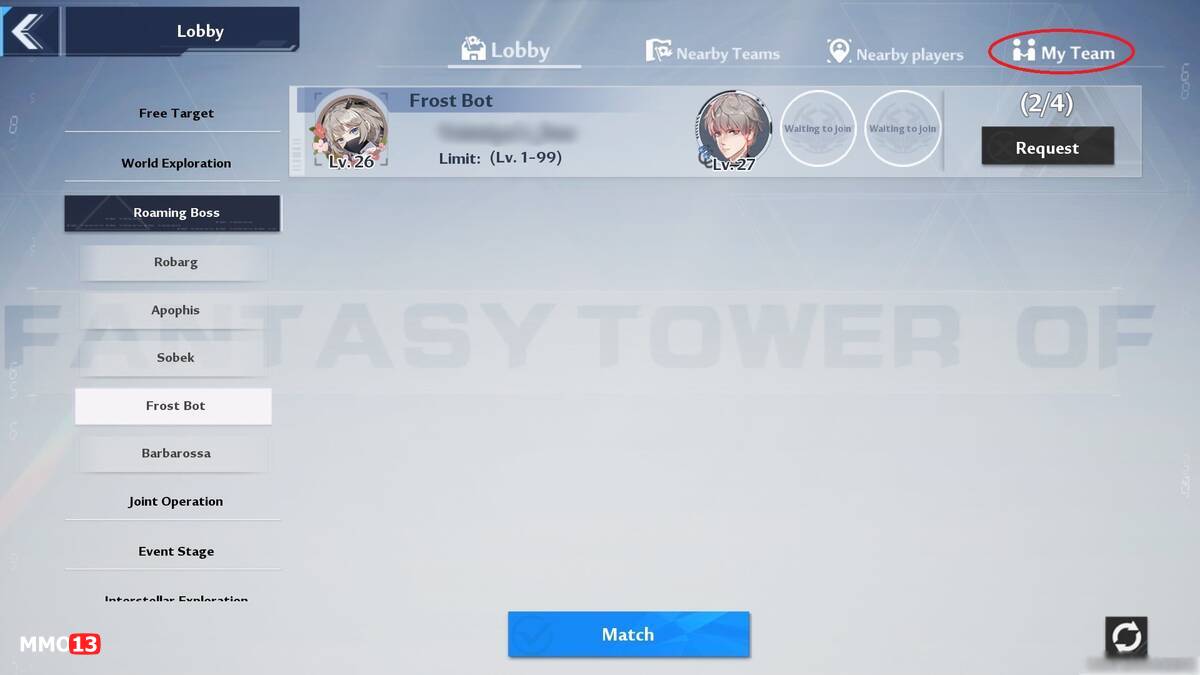
4. Нажмите на кнопку Create Team в центре экрана.
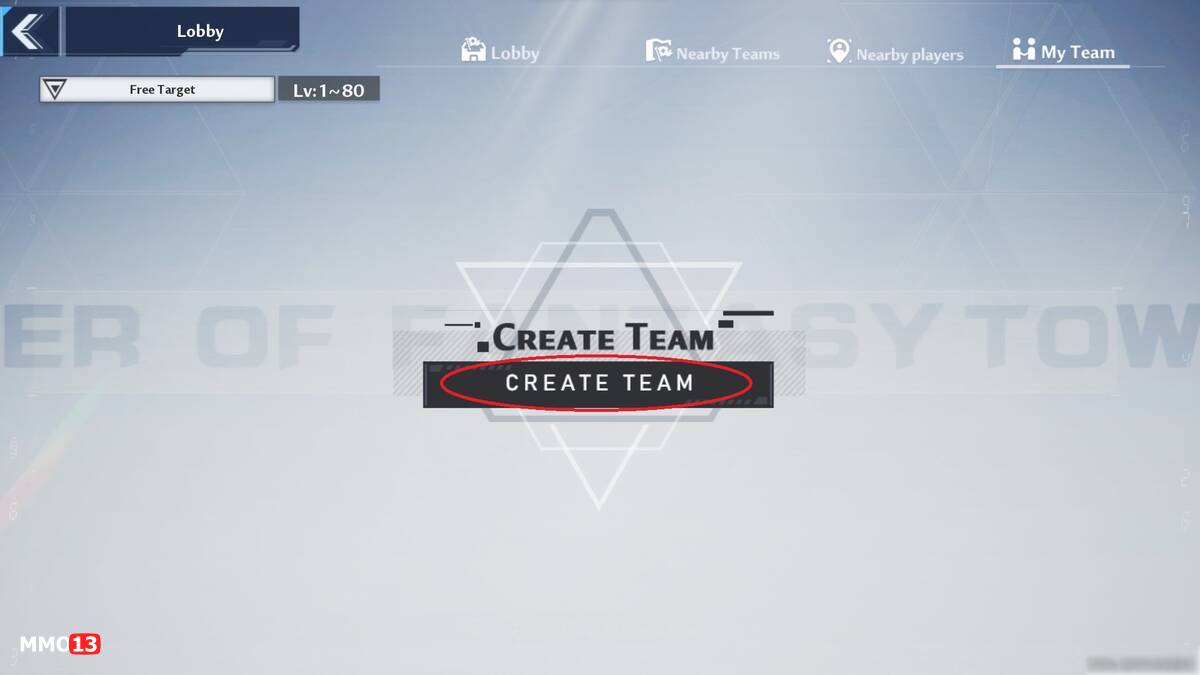
5. По умолчанию у вас будет группа без определенной цели и без ограничения по уровню. Чтобы детально все настроить, нажмите на белую ячейку с треугольником (там указана текущая цель, в данном случае — Free Target).
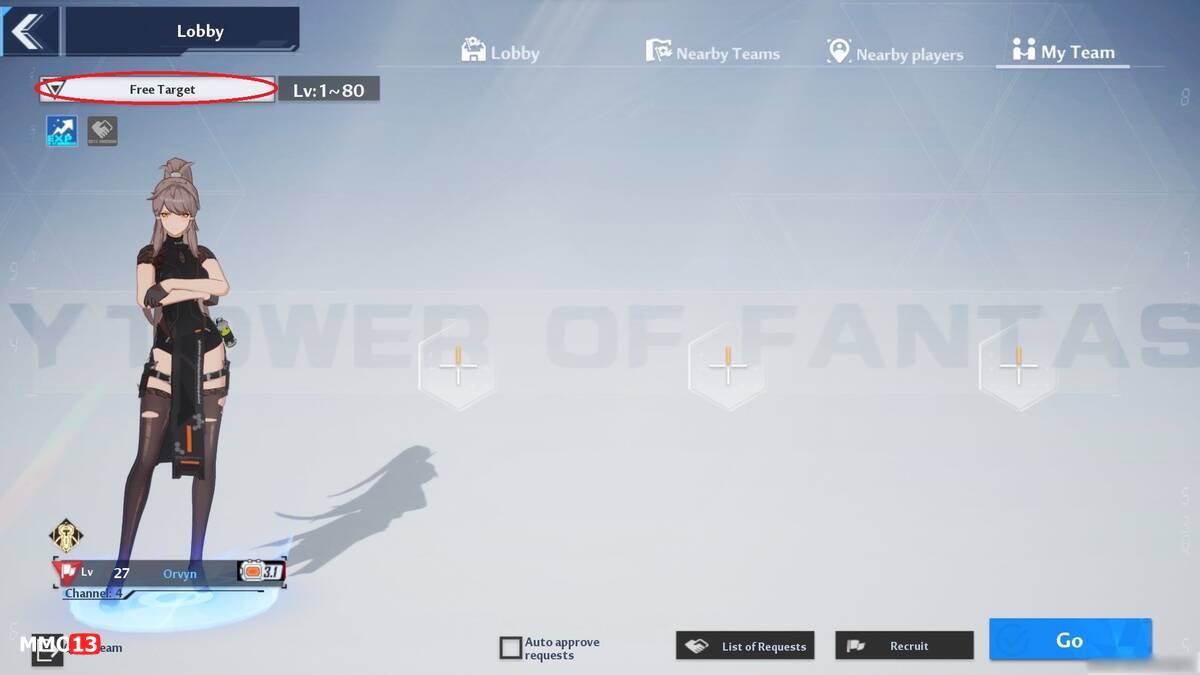
6. Укажите, для какой цели вы создаете группу и задайте ограничения на уровень.
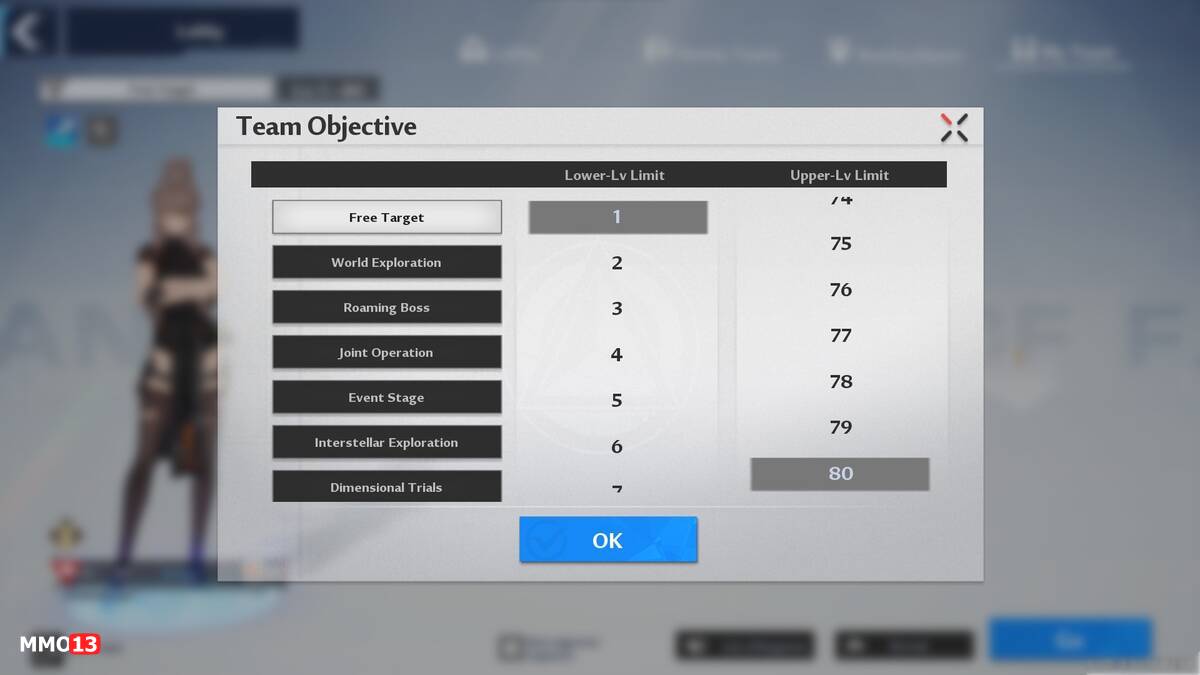
7. Чтобы «прорекламировать» свою группу в чате, нажмите на кнопку с надписью Recruit. Если вы хотите, чтобы запрос принимался автоматически, то включите пункт Auto approve requests.
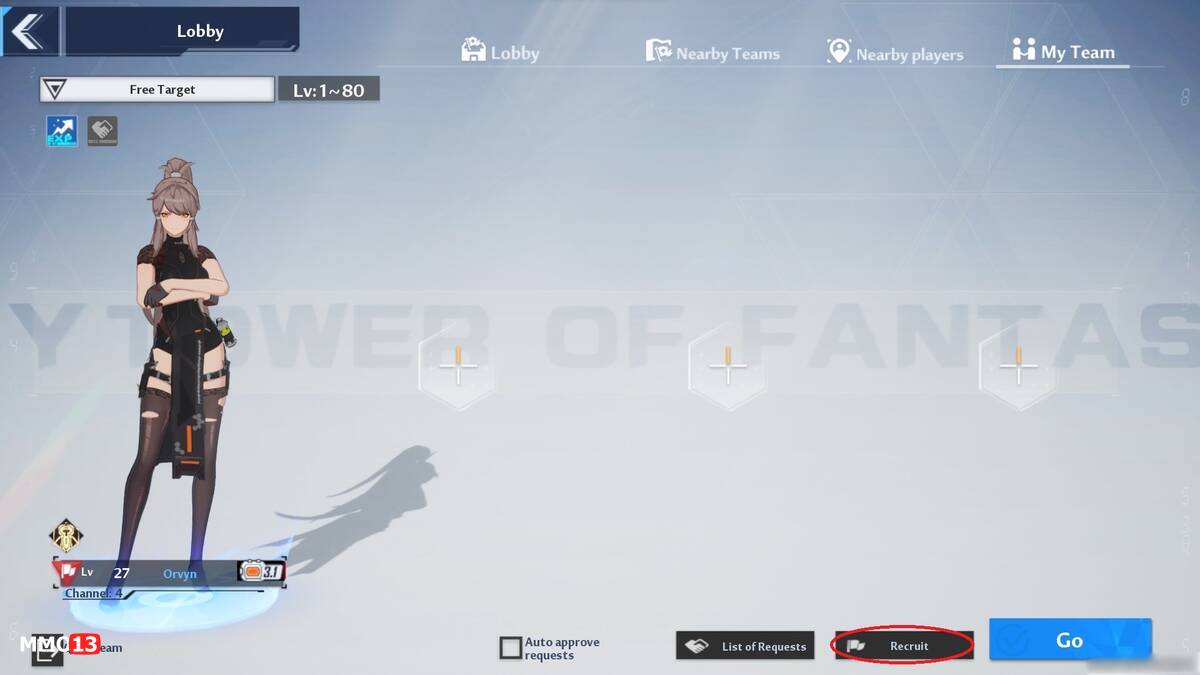
8. Ждете, пока группа заполнится, после чего запускаете активность нажатием на кнопку Go.
На этом наш гайд подошел к концу. Удачной игры!






















